Google Chrome öffnet schwarzen Bildschirm: Was ist dann zu tun?
Google Chrome ist auf der ganzen Welt so bekannt, dass es tatsächlich der am häufigsten verwendete und was andere Benutzer als den stabilsten Webbrowser da draußen betrachten. Obwohl gut genug, beschweren sich einige Benutzer immer noch über einige Probleme. Ein gutes Beispiel ist wann Google Chrome öffnet einen schwarzen Bildschirm während des Gebrauchs. Sie werden sicherlich frustriert sein, wenn dies passiert ist, besonders wenn Sie gerade etwas Wichtiges im Internet erledigen. Sie erwarten vielleicht, dass Chrome seine grafische Benutzeroberfläche anzeigt, aber was passiert ist, ist, dass Google Chrome einen schwarzen Bildschirm geöffnet hat. Was würden Sie in diesem Szenario tun?
Wir machen Ihnen keine Vorwürfe, wenn Sie die Verwendung von Google Chrome nicht aufgeben und zu einem anderen wechseln Internet-Browser Tatsächlich hat Chrome viele Vorteile und wird von fast allen auf der ganzen Welt genutzt.
Sie müssen sich beim Öffnen von Chrome nicht so viele Gedanken über einen vollständig schwarzen Bildschirm machen, da in diesem Beitrag verschiedene Möglichkeiten aufgezeigt werden, wie Sie dieses Problem angehen können. Wenn Sie dieses Problem bis jetzt weiterhin stört, sind Sie auf der richtigen Seite angekommen und dieses Problem wird jetzt gelöst.
Artikelinhalt Teil 1. Warum ein schwarzer Bildschirm beim Öffnen von Google Chrome?Teil 2. Wie behebt man das Problem mit dem schwarzen Bildschirm von Google Chrome?Teil 3. Extra-Tipp: Laden Sie Ihre Spotify FavoritenTeil 4. Zusammenfassung
Teil 1. Warum ein schwarzer Bildschirm beim Öffnen von Google Chrome?
Wenn der Bildschirm nach der Verwendung von Google Chrome schwarz wird, ist das erste, was Ihnen wahrscheinlich in den Sinn kommt, abgesehen davon, dass Sie sich ärgern und stören, darüber nachzudenken, was dies verursacht haben könnte. Bevor wir uns mit den Lösungen befassen, werden wir uns in diesem Abschnitt des Artikels zunächst mit den möglichen Ursachen dafür befassen.
Tatsächlich sagen Experten, dass wenn Google Chrome einen schwarzen Bildschirm öffnet, dies ein Zeichen für einen ungewöhnlichen Grafikanzeigefehler ist. Die Benutzeroberfläche wird nicht wie erwartet auf dem Bildschirm dargestellt. Was passieren würde, ist, dass alle geöffneten Registerkarten ebenfalls schwarz werden, sodass Sie diese Webseiten nicht mehr steuern können.
Wenn das oben Gesagte passiert, gibt es etwas, das Chrome daran hindert, seine übliche Benutzeroberfläche auf dem Bildschirm Ihres Computers anzuzeigen. Dies kann auf nicht diagnostizierte oder technische Fehler, Probleme mit der Hardwarebeschleunigung Ihres PCs, defekte Chrome-Erweiterungen oder möglicherweise die Chrome-Einstellungen selbst zurückzuführen sein.
Es gibt auch Fälle, in denen dieses Szenario aufgrund einiger Dinge auftritt, die Sie im Internet tun, z. B. das Aktivieren oder Starten eines neuen Google Chrome-Erweiterung. Es ist ziemlich bedauerlich, dass es kein Protokoll oder vielleicht einen Fehlercode gibt, den Sie überprüfen können, um zu überprüfen, warum dies auf dem Bildschirm Ihres Chrome-Browsers passiert. Daher könnte die Diagnose etwas schwierig und knifflig sein.
Das Gute ist, dass es viele Lösungen gibt, die Sie sofort anwenden und ausführen können, wenn Sie auf das Problem mit dem schwarzen Bildschirm von Google Chrome stoßen. Falls all die, die hier geteilt würden, nicht effektiv sind, wäre es vielleicht der beste Ausweg, andere Browser zu verwenden! Aber bevor Sie das tun, stellen Sie sicher, dass Sie die Lösungen, die wir im zweiten Teil haben, vollständig gelesen haben.
Teil 2. Wie behebt man das Problem mit dem schwarzen Bildschirm von Google Chrome?
Es kann schwierig sein, herauszufinden, was dazu geführt hat, dass Google Chrome einen schwarzen Bildschirm geöffnet hat, aber glücklicherweise ist es einfach, nach Lösungen zu suchen, um das Problem zu beheben. In diesem Abschnitt haben wir die Lösungen, die Sie anwenden können, um den Fall anzugehen.
Einfache und grundlegende Korrekturen
Tatsächlich gibt es einfache Problemumgehungen, die Sie durchführen können, wenn Google Chrome plötzlich einen schwarzen Bildschirm öffnet. Sie können sich diese beiden ansehen.
- Sie können versuchen, die Fenstergröße Ihres Browsers zu ändern. Dies ist jedoch eine vorübergehende Lösung. Klicken Sie dazu einfach auf die Option „Unten wiederherstellen“ und ziehen Sie einfach die Ränder des Fensters je nach Größe, die Sie sehen möchten.
- Versuchen Sie, Ihren Google Chrome-Browser neu zu starten. Dadurch wird es gezwungen, seine Schnittstelle neu zu laden. Somit wird das Problem behoben. Öffnen Sie dazu Ihren Task-Manager. Suchen Sie im Abschnitt „Prozesse“ nach Google Chrome und klicken Sie mit der rechten Maustaste darauf. Wählen Sie im angezeigten Menü die Option „Task beenden“. Versuchen Sie, Chrome nach ein paar Minuten neu zu starten, und prüfen Sie, ob das Problem mit dem schwarzen Bildschirm jetzt behoben ist.
Andere effektive Lösungen
Die oben genannten sind, wie erwähnt, grundlegende Korrekturen, die Sie ausprobieren sollten, wenn Google Chrome einen schwarzen Bildschirm öffnet. Sie können natürlich auch andere fortschrittliche Lösungen ausprobieren, wie z. B. die, die wir in Zukunft vorstellen werden.
Lösung Nr. 1. Verwenden Sie die „Programmkompatibilitäts-Fehlerbehebung“
Eine App würde nicht richtig geladen, wenn die „Kompatibilitätsmodus-Einstellungen“ falsch eingestellt sind. Wenn Sie der Meinung sind, dass dies die Ursache des Problems ist, können Sie versuchen, die Programmkompatibilitäts-Fehlerbehebung auszuführen oder zu verwenden, indem Sie die folgenden Schritte ausführen.
Schritt 1. Klicken Sie auf Ihrem Desktop mit der rechten Maustaste auf die Verknüpfung „Google Chrome“ und wählen Sie „Eigenschaften“ aus der Liste.
Schritt 2. Klicken Sie oben auf die Registerkarte „Kompatibilität“.
Schritt 3. Aktivieren Sie die Option „Kompatibilitätsproblembehandlung ausführen“.
Schritt 4. Wählen Sie das Menü „Empfohlene Einstellungen ausprobieren“.
Schritt #5. Um Google Chrome endlich im Kompatibilitätsmodus zu öffnen, markieren Sie das Menü „Programm testen“.
Wenn Sie bemerkt haben, dass Google Chrome normal läuft, gehen Sie zurück zur Fehlerbehebung und wählen Sie die Schaltfläche „Ja, diese Einstellungen für dieses Programm speichern“. In Zukunft soll Google Chrome die neuen Einstellungen verwenden, die beim Öffnen gespeichert werden.
Lösung Nr. 2. Versuchen Sie, die „Hardwarebeschleunigung“ zu deaktivieren
Wenn die Hardwarebeschleunigung in Chrome aktiviert wurde, verwendet es die GPU anstelle der CPU für Aufgaben, die viel Grafikverarbeitungsleistung erfordern. Leider könnte dies eine mögliche Ursache dafür sein, dass Google Chrome einen schwarzen Bildschirm öffnet.
Auf Community-Plattformen lesen Sie wahrscheinlich die Kommentare anderer Benutzer, die besagen, dass das Deaktivieren der Hardwarebeschleunigung ihnen geholfen hat, das Problem auszuräumen. Wenn Sie es versuchen möchten, können Sie diese Lösung auch ausprobieren. Sie können die folgende Anleitung verwenden, um die Hardwarebeschleunigung in Chrome zu deaktivieren.
Schritt 1. Starten Sie auf Ihrem PC den Google Chrome-Browser.
Schritt 2. Klicken Sie auf das „Menü“-Symbol, das Sie in der oberen rechten Ecke Ihres Bildschirms sehen werden. Wählen Sie anschließend „Einstellungen“.
Schritt 3. Auf der linken Seite der Seite sehen Sie „System“. Wählen Sie diese Option.
Schritt 4. Suchen Sie nach „Hardwarebeschleunigung verwenden, wenn verfügbar“ und lassen Sie die Folie daneben verschieben, um sie zu deaktivieren.
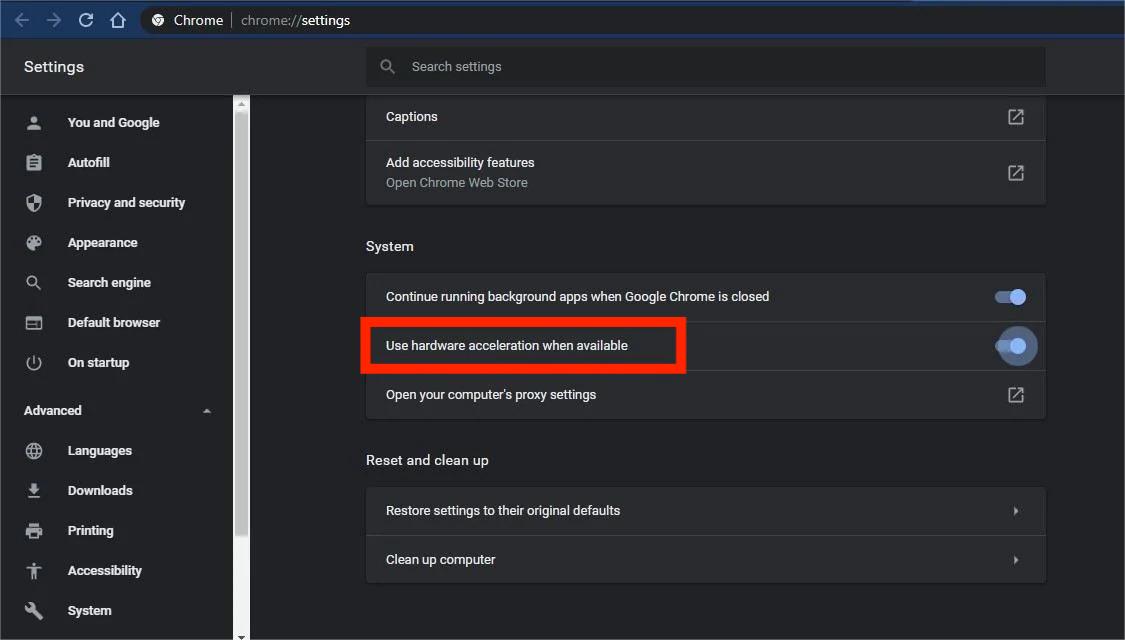
Schritt #5. Um die vorgenommenen Änderungen zu übernehmen und Chrome neu zu starten, kreuzen Sie die Schaltfläche „Neu starten“ an.
Lösung Nr. 3. Deaktivieren Sie die Erweiterungen
Wie im ersten Teil erwähnt, könnte ein Grund, warum Google Chrome einen schwarzen Bildschirm öffnet, die installierten Erweiterungen sein. Eine Ihrer Erweiterungen verhält sich möglicherweise nicht richtig und beeinträchtigt daher den Start von Chrome wie erwartet. Der Versuch, Ihre Chrome-Erweiterungen zu deaktivieren, ist eine gute Möglichkeit, das Problem zu lösen.
Sie können der folgenden Schritt-für-Schritt-Anleitung folgen, um mit der Deaktivierung der zuvor installierten Google Chrome-Erweiterungen fortzufahren.
Schritt 1. Starten Sie Google Chrome. Tippen Sie auf das Symbol mit den drei Punkten, das Sie oben rechts auf Ihrem Bildschirm sehen.
Schritt 2. Gehen Sie zum Menü "Weitere Tools" und wählen Sie dort "Erweiterungen".
Schritt 3. Um weiterhin alle Erweiterungen zu deaktivieren, verwenden Sie einfach die Schalter daneben.
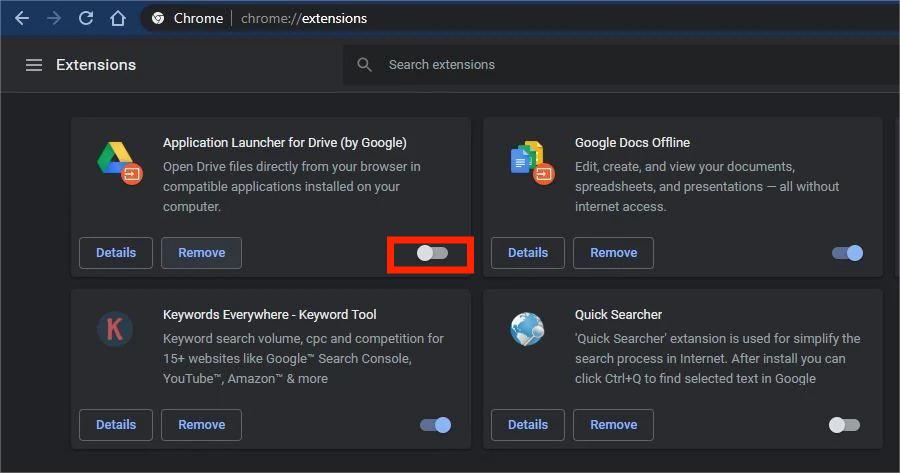
Wenn Sie mit dem oben Gesagten fertig sind, schließen Sie Ihren Chrome und starten Sie ihn erneut, um zu sehen, ob das Problem mit dem schwarzen Bildschirm noch vorhanden ist. Obwohl dies möglicherweise mühsam ist, können Sie nach der Behebung versuchen, Ihre Erweiterungen einzeln zu aktivieren, um den wahren Schuldigen zu identifizieren. Sobald Sie sie gefunden haben, können Sie diese einfach entfernen und die anderen behalten.
Lösung Nr. 4. Setzen Sie die Chrome-Flags zurück
Sie können auch versuchen, Chrome Flags zurückzusetzen, wenn Sie vermuten, dass diese das Problem mit dem schwarzen Bildschirm in Google Chrome verursachen. Natürlich haben wir hier das detaillierte Verfahren dafür.
Schritt 1. Geben Sie in die Adressleiste Ihres Google Chrome-Browsers „chrome://flags“ ein. Drücken Sie anschließend die „Enter“-Taste auf Ihrer Tastatur.
Schritt 2. In der oberen rechten Ecke sehen Sie die Schaltfläche „Alle auf Standard zurücksetzen“. Tippen Sie darauf.
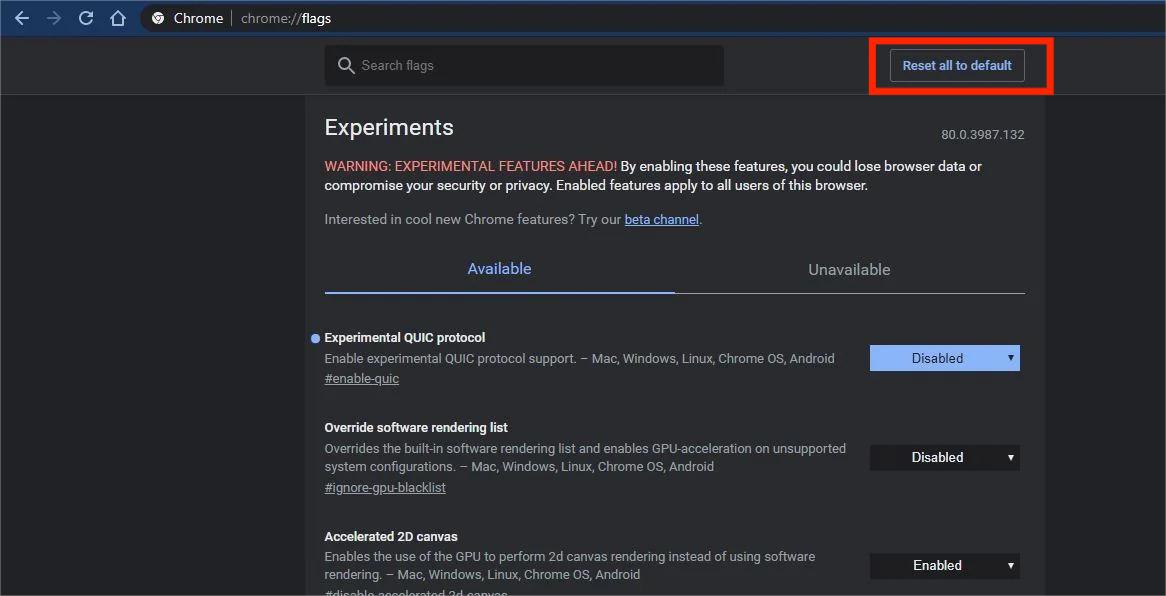
Schritt 3. Versuchen Sie, Ihren Google Chrome-Browser neu zu starten, nachdem Sie die oben genannten Schritte ausgeführt haben, und prüfen Sie nach dem erneuten Öffnen, ob das Problem mit dem schwarzen Bildschirm behoben ist.
Lösung Nr. 5. Setzen Sie Ihren Google Chrome-Browser zurück
Sie können auch auf das Zurücksetzen des Google Chrome-Browsers selbst zurückgreifen. Bevor Sie dies tun, müssen Sie sich jedoch darüber im Klaren sein, dass alle Erweiterungen, Cookies und andere Browserdaten verschwinden, sobald Sie dies versucht haben. Sie können sicher sein, dass Ihre gespeicherten Passwörter und Lesezeichen erhalten bleiben. So kann der Reset-Vorgang durchgeführt werden.
Schritt 1. Tippen Sie in Ihrem Google Chrome auf das „Menü“-Symbol und wählen Sie „Einstellungen“.
Schritt 2. Wählen Sie auf der linken Seite der Seite die Option „Zurücksetzen und bereinigen“.
Schritt 3. Tippen Sie auf die Option „Einstellungen auf ihre ursprünglichen Standardwerte zurücksetzen“.
Schritt 4. Wählen Sie zur endgültigen Bestätigung die Option „Einstellungen zurücksetzen“.
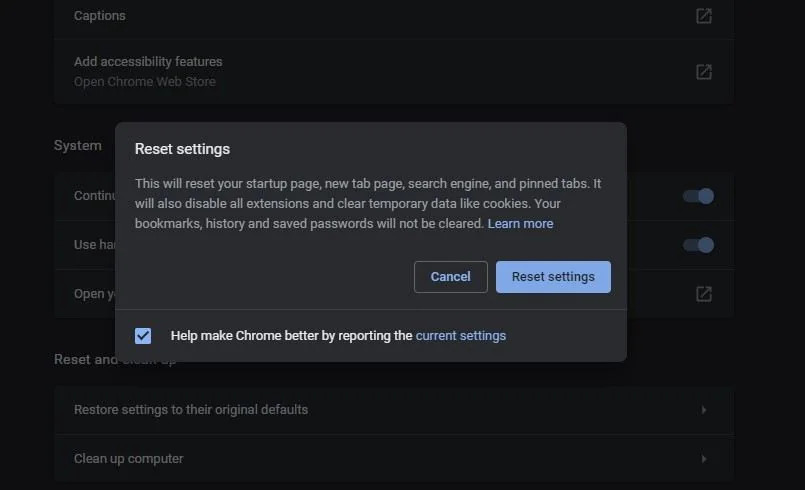
Lösung Nr. 6. Deinstallieren Sie Google Chrome und installieren Sie es erneut
Die Lösung, die Sie auch ausprobieren können, falls alle diese 5 zuvor freigegebenen Lösungen nicht funktionierten, besteht darin, Ihr Google Chrome zu deinstallieren. Habe es danach nochmal installiert. Sie können die folgende Anleitung überprüfen.
Schritt 1. Klicken Sie in Ihrem „Start“-Menü mit der rechten Maustaste. Alternativ können Sie die Tastenkombination „Win + R“ auf Ihrer Tastatur verwenden, um das Dialogfeld zu starten.
Schritt 2. Geben Sie im Textfeld „appwiz.cpl“ ein und tippen Sie auf die Schaltfläche „OK“.
Schritt 3. Suchen Sie nach dem Öffnen des Fensters „Programme und Funktionen“ nach „Google Chrome“. Sobald Sie es gefunden haben, müssen Sie mit der rechten Maustaste darauf klicken und dann „Deinstallieren“ wählen.
Schritt 4. Auf dem Bildschirm werden Anweisungen angezeigt. Folgen Sie einfach diesen, um fortzufahren.
Und das ist es! Sie haben alle diese empfohlenen Lösungen für den Fall, dass Ihr Google Chrome einen schwarzen Bildschirm öffnet! Versuchen Sie, all dies zu tun, und sehen Sie, ob das Problem behoben ist. Andernfalls greifen Sie auf die Verwendung eines anderen Webbrowsers zurück.
Teil 3. Extra-Tipp: Laden Sie Ihre Spotify Favoriten
Wir alle kennen die Tatsache, dass bei der Verwendung Spotify, es gibt einige Benutzer, die das bevorzugen Spotify Internet Spieler. Wenn Sie einer von denen sind, die die Installation der Desktop-Version des Spotify app, wird empfohlen, dass Sie lernen So laden Sie Ihren Favoriten herunter Spotify Lieder Wenn Google Chrome den schwarzen Bildschirm öffnet, wird Ihre Musik-Streaming-Zeit nicht beeinträchtigt!
In diesem Fall angesichts dessen Spotify Songs durch DRM geschützt sind, müssen Sie sich an ein Tool wenden, mit dem der Schutz der Songs leicht entfernt werden kann. Gut, dass es tolle Apps wie die gibt TunesFun Spotify Music Converter das kann jeder nutzen.
Abgesehen von TunesFun Spotify Music ConverterDank der leistungsstarken Fähigkeit, den DRM-Schutz zu entfernen, kann es sogar dabei helfen, Songs in beliebte und flexible Formate wie MP3 zu konvertieren. Sie können auch die ändern Spotify Bitrate in diesem Tool, um eine hohe Audioqualität zu erhalten. Es ist schnell, gewährleistet eine verlustfreie Konvertierung und hat die Fähigkeit, die ID-Tags der Songs beizubehalten.
Die Installation der App ist ebenso einfach wie die Verwendung! Hier ist ein Durchlauf, wie diese App beim Konvertieren und Herunterladen verwendet werden kann Spotify Lieder.
Versuchen Sie es kostenlos Versuchen Sie es kostenlos
Schritt 1. Öffnen Sie die App nach der Installation und laden Sie die hoch Spotify Lied umzuwandeln. Die Verwendung ihrer URLs sollte ebenfalls funktionieren.

Schritt 2. Wählen Sie Ihr gewünschtes Ausgabeformat.

Schritt 3. Klicken Sie auf die Schaltfläche „Konvertieren“ und warten Sie, bis der Vorgang abgeschlossen ist!

So einfach wie das Befolgen der obigen Anweisungen, erhalten Sie Kopien Ihrer Spotify Favoriten auf Ihrem Computer gespeichert! Sie müssen nicht mehr mit streamen Spotify Web Player und machen Sie sich Sorgen, wenn Google Chrome einen schwarzen Bildschirm öffnet! Sie können so lange offline streamen, wie Sie möchten!
Teil 4. Zusammenfassung
In der Tat ist es frustrierend, wenn Google Chrome einen schwarzen Bildschirm öffnet. Anstatt sich über das Problem zu ärgern, versuchen Sie, es mit den Problemumgehungen zu lösen, die im zweiten Schritt geteilt werden. Nur für zusätzliche Informationen, wenn Sie ein Fan der Verwendung von sind Spotify web player, empfehlen wir Ihnen, einfach alle Ihre Favoriten über herunterzuladen TunesFun Spotify Music Converter Der Zugriff auf sie über Google Chrome ist also nicht erforderlich!
Hinterlassen Sie uns eine Nachricht